A conciliação bancária é a maneira mais segura de garantir que o valor no Studio está de acordo com o valor no banco.
Em agências, o volume de lançamentos pode ser muito grande e, às vezes, o saldo do banco acaba não batendo com o saldo apresentado no Studio. A conciliação ajudará sua equipe financeira a regularizar essa situação de maneira prática e rápida, é ela quem vai ajudar na verificação de valores divergentes entre o extrato gerado pelo banco e os cadastros financeiros do Studio.
- Como realizar a conciliação bancária?
- O que significa cada aba dentro da conciliação?
- Como conferir conciliações que já foram feitas?
- Divergência de valores na conciliação | Extrato bancário ≠ Studio
- Um lançamento não aparece para ser conciliado
Como realizar a conciliação bancária?
Para realizar a conciliação, basta acessar o módulo Financeiro > Geral > Conciliação Bancária.
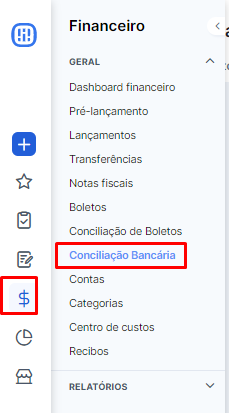
Na tela que se abrirá, é possível acessar as conciliações que já foram feitas ou importar uma nova conciliação. Se você está fazendo isso pela primeira vez, o primeira passo vai ser a Importação Arquivo OFX.
Esse arquivo é solicitado ao banco e depois importado no Studio.
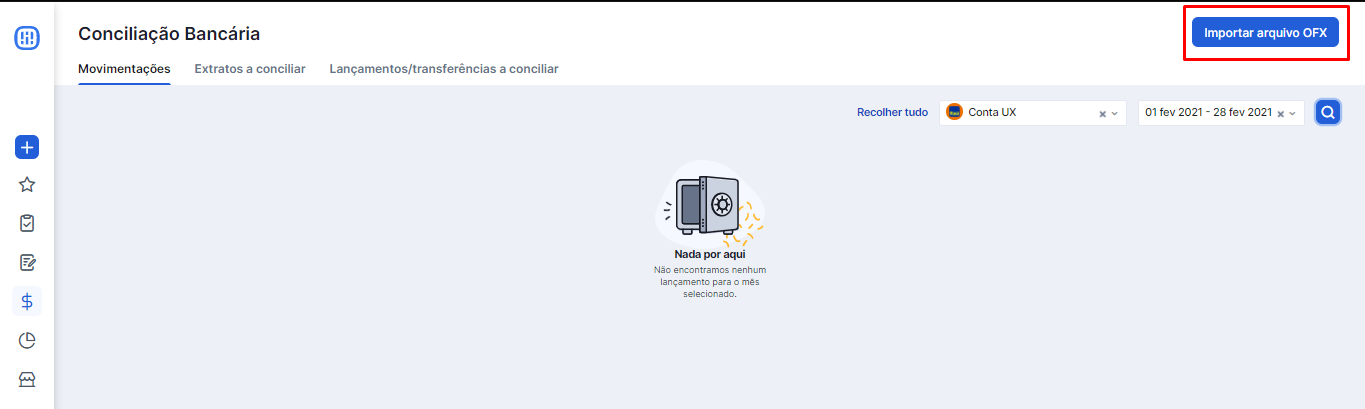
O próximo passo é selecionar a conta e período que ele se refere e clicar em importar: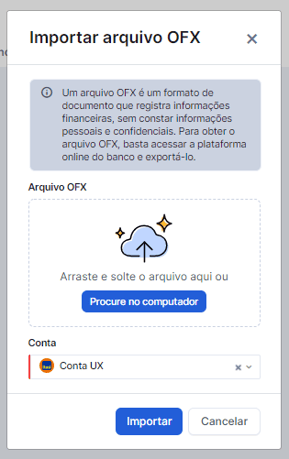
Depois de importado nós temos 3 abas:
Movimentações: Lista os lançamentos dos extratos bancários importados para o Studio, na coluna banco ele encontra o valor que está no banco e na coluna Studio o valor que está no sistema, quando as duas informações estão preenchidas significa que o lançamento já está conciliado.
Extratos a conciliar: Lista os lançamentos dos extratos bancários importados para o Studio que ainda não foram conciliados de acordo com o período filtrado.
Lançamentos a conciliar: Lista os lançamentos do Studio que ainda não foram conciliados de acordo com o período filtrado.
Como conferir conciliações que já foram feitas?
No caso de conciliações já existentes, você escolhe a conta e o período em que aquela conciliação ocorreu. Todos os lançamentos aparecerão na tela em formato de lista.

É possível discernir os que já foram conciliados dos que ainda não forma pela tag verde no lado esquerdo de cada uma das transações geradas no extrato e pelo preenchimento do valor nos dois campos "Banco" e "Studio".
Para efetuar uma nova conciliação, basta clicar no botão Conciliar que aparecerá no lado direito de cada um dos lançamentos pendentes:
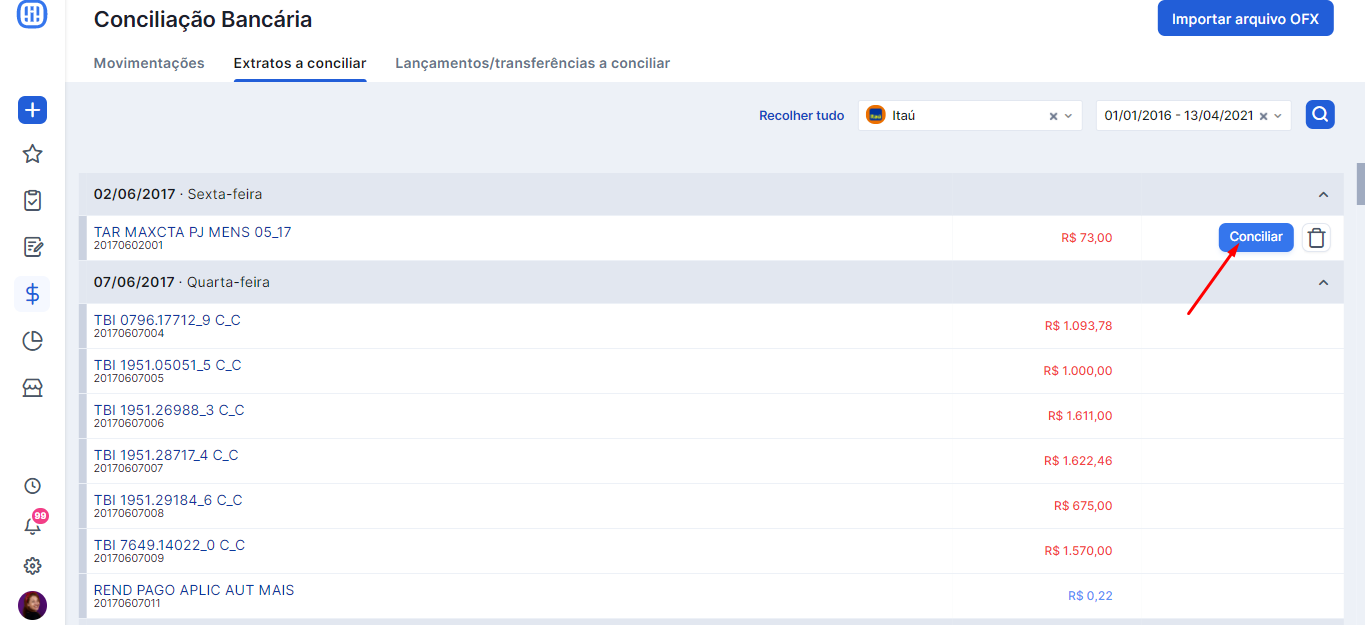
Feito isso, um pop-up se abrirá, no qual você selecionará o lançamento (que já está cadastrado no Studio) que diz respeito àquela transação gerada pelo seu extrato bancário. Basta marcar o lançamento em questão e depois clicar em Conciliar:
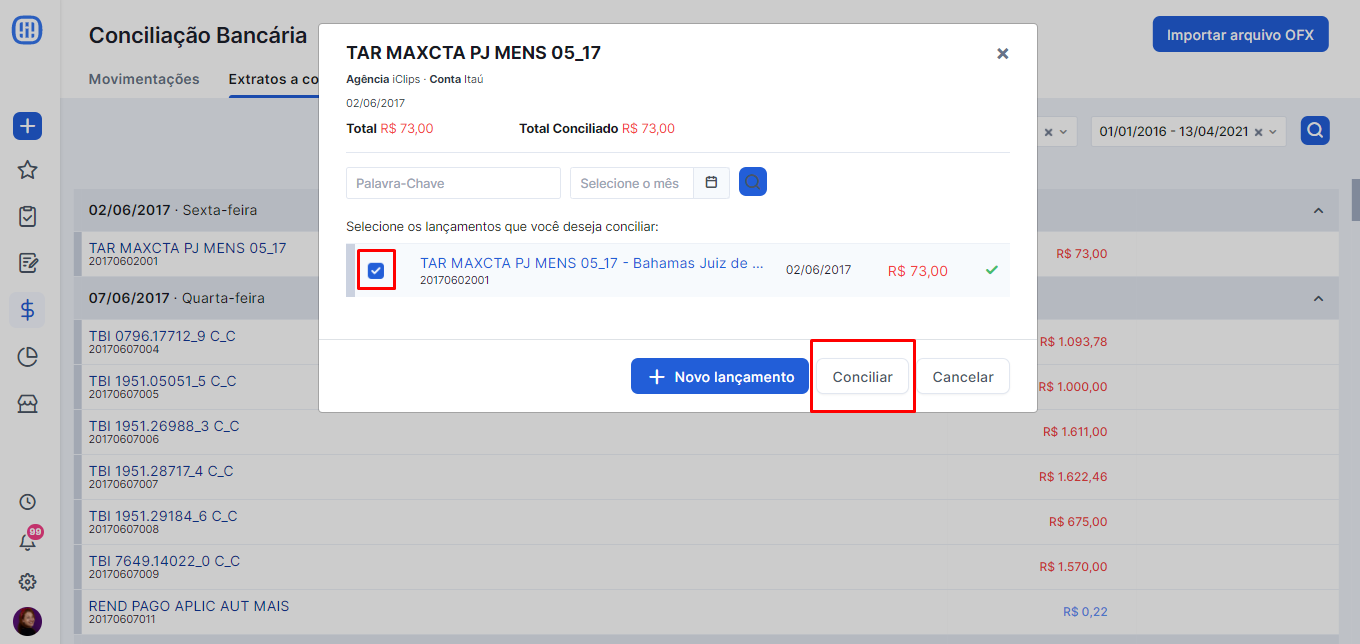
Caso não apareça nenhum lançamento no pop-up, significa que a transação que consta no extrato bancário não existe no Studio, ou seja: o lançamento não foi cadastrado no nosso sistema. Para resolver isso, você pode clicar no botão Novo lançamento e criar a movimentação correspondente ao extrato em questão:
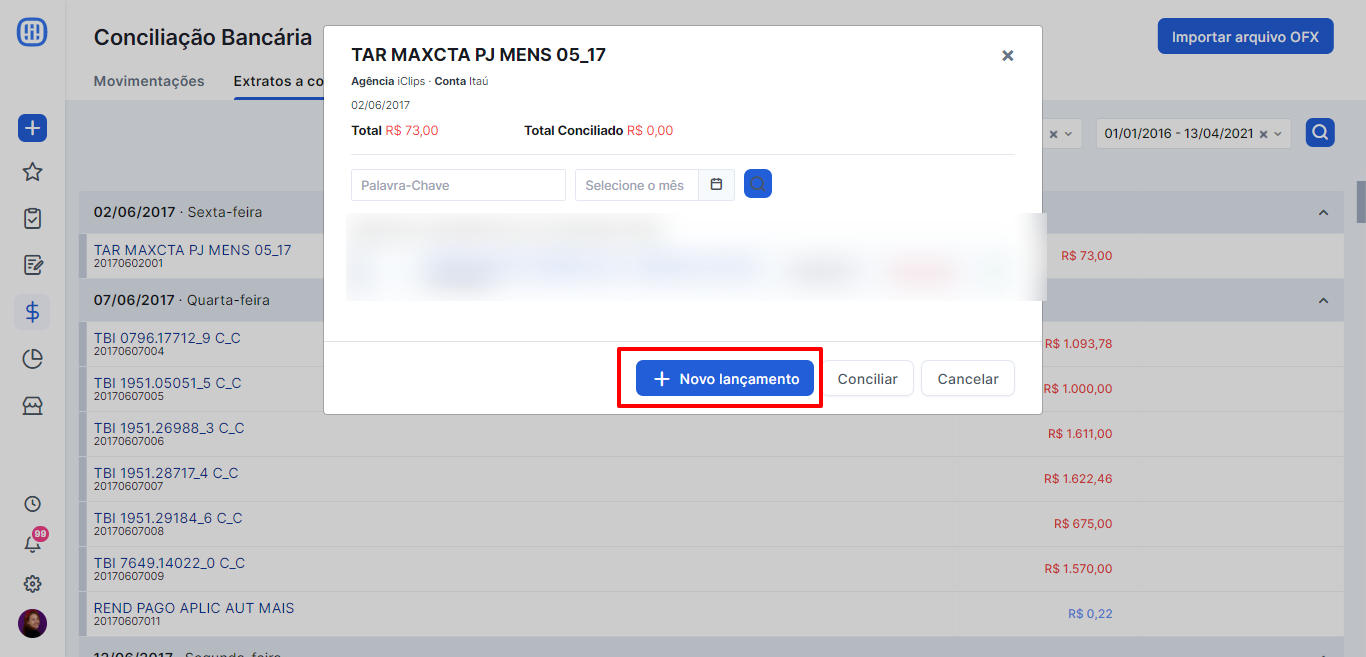
Basta cadastrar as informações deste lançamento, como tipo, origem/destino, cliente e subcategoria. Após isso, ele será criado e automaticamente conciliado ao extrato do banco:
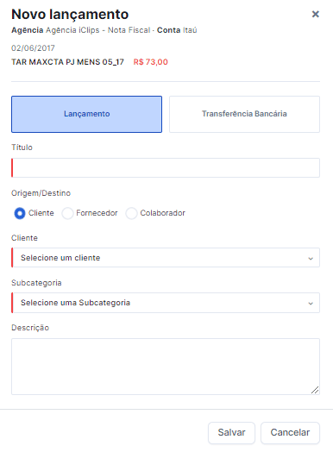
Para consultar os lançamentos de extratos importados para o Studio. Acesse a aba "Extratos a conciliar". Caso um lançamento conste no extrato do banco, mas não esteja no Studio, existe a opção de criar um novo lançamento direto dessa aba.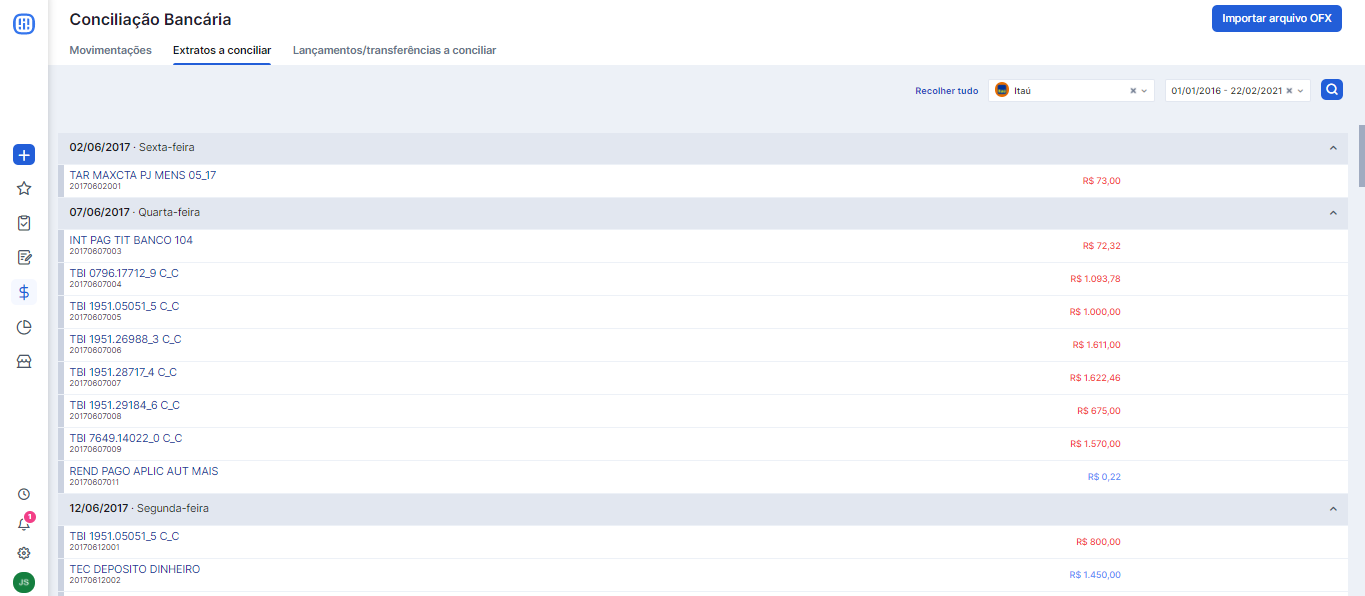
Para consultar os lançamentos do Studio que ainda não foram conciliados clique em "Lançamentos a Conciliar".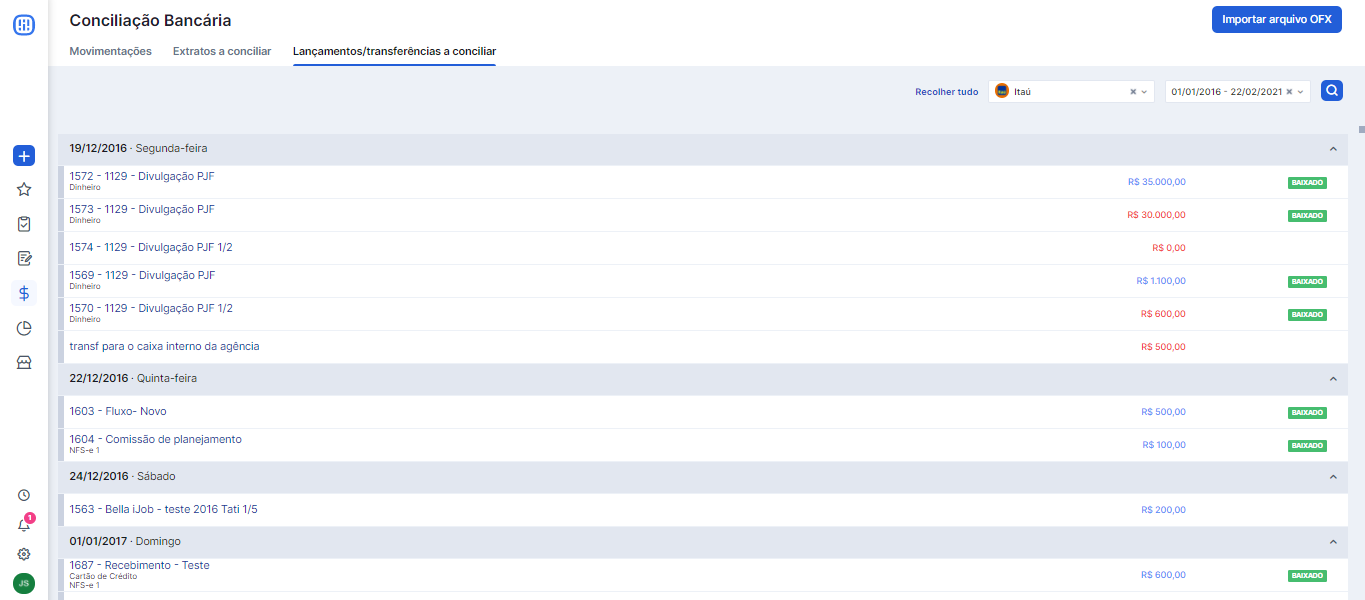
IMPORTANTE! O arquivo necessário é o OFX, que pode ser emitido pelo seu banco. Após a realização da importação, todos os lançamentos que estão presentes no arquivo importado aparecerão, e você poderá conciliá-los com os que foram criados no Studio.
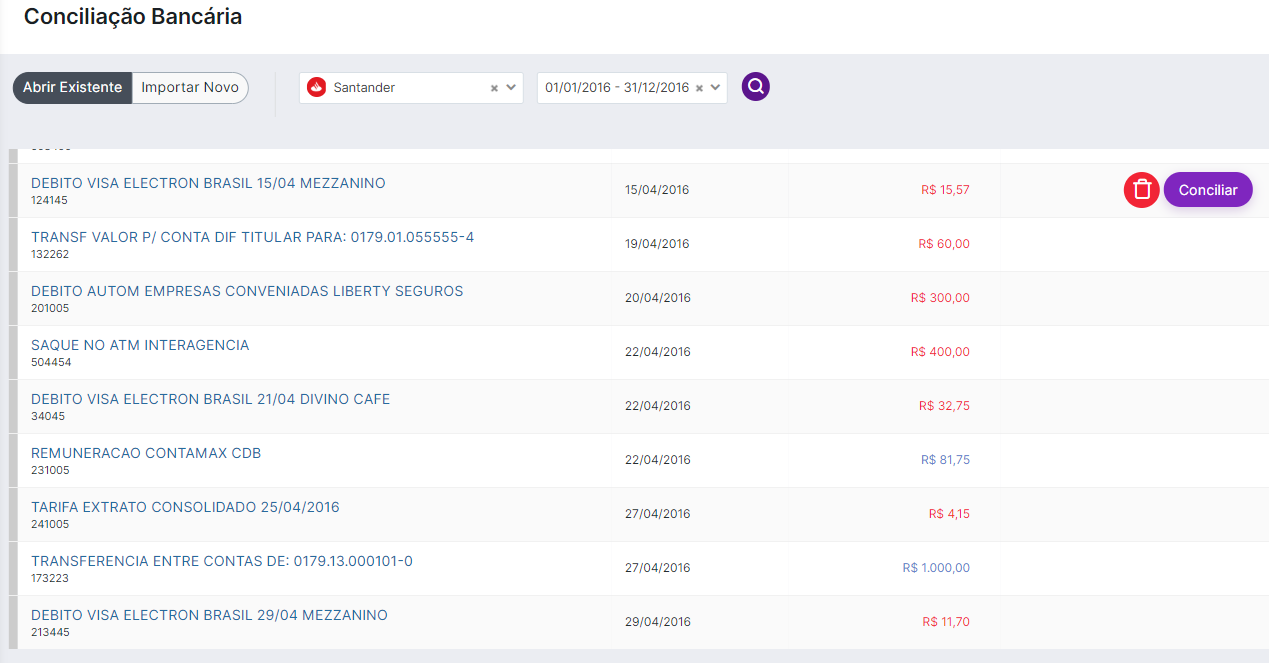
Divergência de valores na conciliação | Extrato bancário ≠ Studio
Pode acontecer dos valores no seu banco não serem exatamente iguais aos que estão no Studio. Você pode ter criado uma previsão de que a conta de luz, por exemplo, mas a cada mês ela pode vir um valor maior ou menor que o previsto.
Ao conciliar um valor que esteja diferente no extrato bancário e no Studio o sistema irá sinalizar a divergência e perguntar se você deseja conciliar mesmo assim:
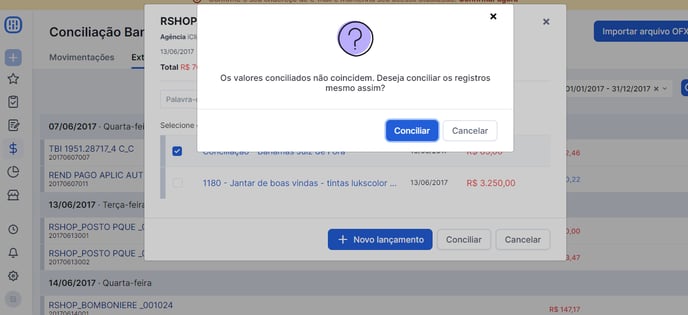
Vamos ver agora como o Studio se comporta nesses casos em que você seleciona que deseja continuar a conciliação de valores divergente:
- Se você for conciliar 1 lançamento bancário com 1 lançamento no Studio, o sistema irá alterar o valor do lançamento financeiro para o mesmo valor do banco, seja para aumentar ou diminuir esse valor. No exemplo abaixo um lançamento de R$ 65,00 teve seu valor alterado para R$ 70,00 depois de ter sua conciliação divergente confirmada.
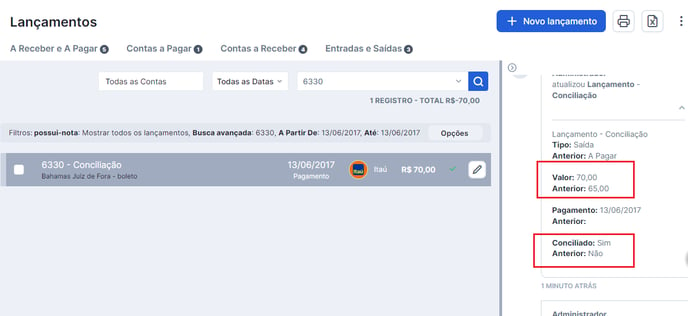
- Se você for conciliar 1 lançamento bancário com vários lançamentos no Studio o ideal é que, antes de realizar a conciliação, realize os ajustes necessários no lançamento financeiro pois o sistema não irá alterar os valores. No exemplo abaixo o usuário conciliou um lançamento de R$ 6.700,00 no banco com 3 lançamentos no Studio que, somados, possuem um valor de R$ 6330,00. Veja que nesse caso os valores não foram alterados.
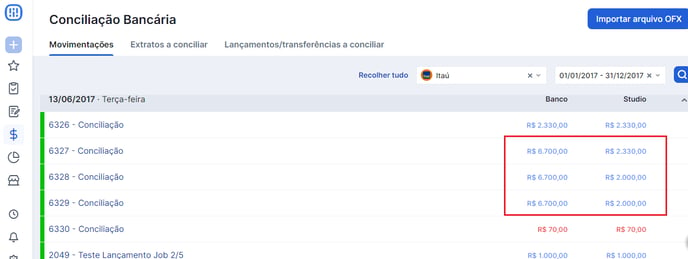
Sugerimos que nesse caso você edite o valor dos lançamentos. Você pode inclusive utilizar os campos de juros e multa (em caso de acréscimo de valores) e desconto (em caso de diminuição dos valores).
Quantidade diferente de lançamentos no Studio e lançamentos no extrato bancário
Não é possível conciliar 1 lançamento no Studio com 2 ou mais lançamentos do extrato bancário. Neste caso, é necessário que o número de lançamentos no Studio seja igual ao número de lançamentos no extrato bancário. Ex: Um lançamento de R$1000,00 no Studio não poderá ser conciliado a 2 depósitos bancários de R$500,00 constantes no extrato bancário.
Um lançamento não aparece para ser conciliado
Quando o caixa é fechado lá no relatório de fluxo de caixa os lançamentos daquele período podem não aparecer nos filtros de busca para serem conciliados. Nesse caso eles precisam estar exatamente na mesma data no Studio e no extrato bancário para que você consiga realizar a conciliação.
Outra possibilidade é quando existem um ou mais lançamentos com o mesmo valor e FITID no extrato OFX.
Veja que no exemplo abaixo, ao abrir o arquivo OFX com o bloco de notas, vemos que existem dois lançamentos no mesmo dia com o mesmo valor e mesmo FITID:
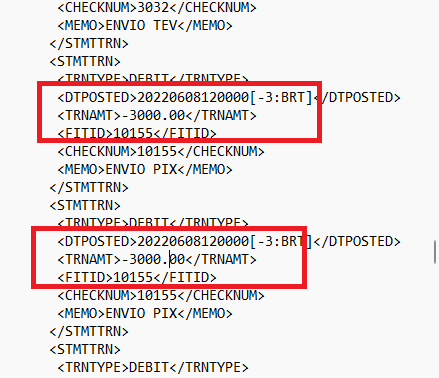
Com isso o Studio entende que se tratam de um mesmo lançamento e somente um deles é exibido para conciliação.
Para resolver isso, basta alterar o FITID de um dos lançamentos. Você pode, por exemplo, acrescentar um número 1 ao final de um deles, dessa forma destacada em laranja:
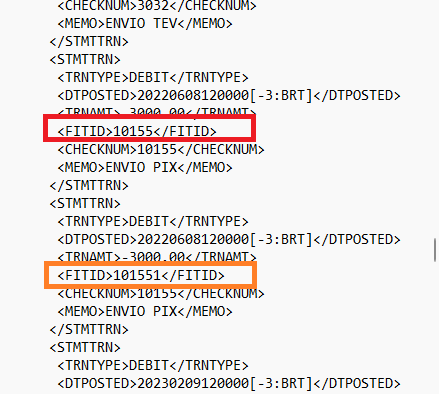
Depois de fazer isso é só salvar e importar o arquivo no Studio para que os dois lançamentos apareçam.
Ainda precisa de ajuda? É só nos chamar no help@rockcontent.com ou no chat da plataforma e vamos te ajudar!
.png?height=120&name=rockcontent-branco%20(1).png)